64bit Checker – A sua máquina suporta 64 bits?
Depois de aprendermos a verificar se o sistema operativo instalado é de 32 ou 64 bits (ver aqui), hoje vamos verificar se o processador tem suporte para 64 bits
Para quem adquiriu um computador recentemente, certamente tem uma máquina cujo processador tem suporte para 64 bits. No entanto, são raras as situações em que um utilizador tem um sistema operativo também a 64 bits a correr na máquina, não tirando assim rendimento da arquitectura da mesma. Por outro lado relembramos que por exemplo que no Windows 7 de 32 bits apenas tem suporte (reconhece) no máximo 3 GB de RAM.
Se o seu processador suporta 64 bits, porque não ter um sistema operativo a 64 bits?
De forma a facilmente que todos os utilizadores consigam identificar se a sua máquina suporte 64 bits, foi recentemente disponibilizada a aplicação 64bit Checker.
Esta aplicação é um pequeno utilitário que além de identificar a arquitectura do processador permite ainda:
- Saber se o sistema operativo Windows que está a correr no sistema é de 32bits ou 64 bits
- Versão do sistema Operativo
- Data de instalação do sistemas operativo
- Valida se o processador tem suporte para 64 bits
Além das informações anteriormente referenciadas, a aplicação permite ainda criar pequenos relatórios para ficheiros .txt ou .html.
Apesar de ser uma aplicação bastante pequena, o 64bit Checker dá bastante jeito aos utilizadores que pretendam identificar se o seu processador suporte 64 bits. Caso o sistema suporte 64 bits então é de todo o interesse que se tentem instalar aplicações desenvolvidas também para arquitecturas de 64 bits, de forma a tirar mais performance da máquina.
Artigos relacionados
- Bits – O seu PC suporta SO de 64 Bits e Virtualização?
- O meu sistema operativo é de 32 bits ou 64 bits?
![]() Licença: Freeware
Licença: Freeware
![]() Sistemas Operativos: Windows
Sistemas Operativos: Windows
![]() Download: 64bit-checker (.exe) [64KB] | 64bit-checker (.rar) [29KB]
Download: 64bit-checker (.exe) [64KB] | 64bit-checker (.rar) [29KB]
![]() Homepage: igorware
Homepage: igorware
Este artigo tem mais de um ano

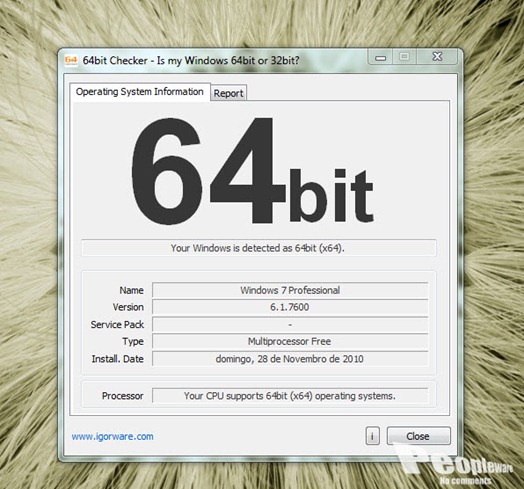
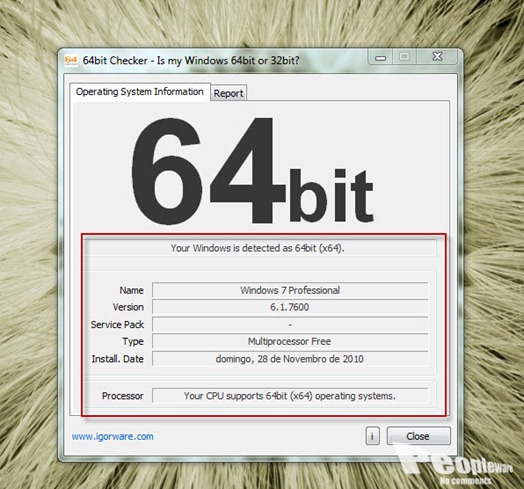
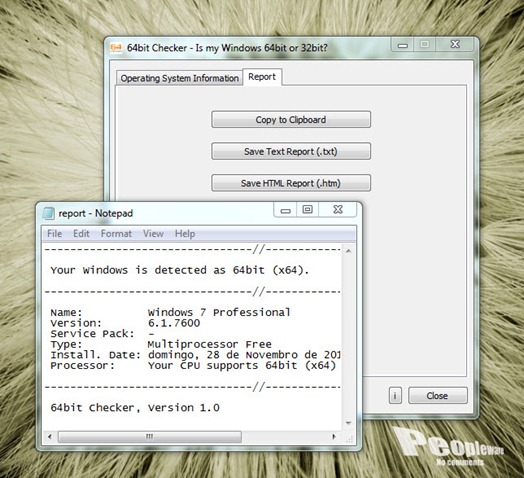
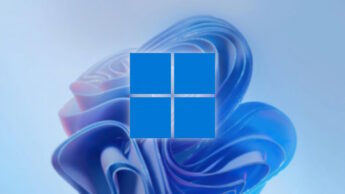





















Faltou dizer….a minha suporta 🙂
O meu processador aparentemente suporta…apesar de ser uma surpresa para mim, pois, sempre fui informado do contrário.
P.s.: Pedro, repetiste o link de download.
É o .exe e a versão compactada. Já meti a indicação.
Thanks
O meu suporta, aliás, tenho o Win7 64bit instalado 🙂
Tenho uma dúvida. Ter um SO de 64 bits não obriga a que os programas tb sejam da versao de 64 bits? É pq n tenho visto mto suporte nessas versões…
Não, porque o Windows possui algo chamado WOW64 – Windows on Windows 64. Isto permite correr aplicações de 32-bit num ambiente de 64-bit.
A única excepção são os drivers, mas o hardware minimamente recente tem suporte quase garantido.
Ok, e ja agora: qual a vantagem? Eu sei que isto parece uma pergunta mto ingénua lol, e eu diria que seria a capacidade de processamento ser maior (visto que tem mais 1 bit) mas gostaria de saber se efectivamente é isso.
A maior diferença é no espaço que pode ser alocado. Um sistema de 32-bit permite alocar 2^32 endereços de memória, o que corresponde a cerca de 3GB. Um sistema de 64-bit consegue alocar 2^64 endereços.
Depois há outras diferença que têm que ver, creio, com cálculos de vírgula flutuante e assim.
errado:
2^32 = 4Gb
No entanto o SO reserva parte da memória para “uso interno”, por isso apenas está disponível normalmente um valor entre 3 e 3.5Gb
O meu também suporta e também tenho windowns 7 64 bits. 😀
X64 desde o principio =)
Note-se que actualmente o facto dos computadores virem com o Windows em 32 em vez de 64 está-se finalmente a inverter. A grande maioria dos notebooks(e logicamente desktops) que vejo online para venda já trás o sistema a 64-bits.
o meu suporta mas.. desculpem-me a pergunta: vale a pena mudar para 64bits ou acaba por ser só mais uma “cagança” (passo a expressão)?
Depende, amigo.
Depende da quantidade (GB) de Ram que possuir no seu computador;
Depende do processador (se suporta muito bem 64bits ou se apenas é compatível);
Depende da placa gráfica;
etc.
No caso do meu, nunca me dei ao “trabalho” de tentar instalar a 64bits porque, como referi anteriormente, sempre me foi indicado que o “meu” processador nem sequer era compatível com 64bits e porque apenas possuo 2GB de Ram.
Agora fiquei surpreendido com este resultado do processador.
O meu também suporta. Da próxima vez que o formatar meto.lhe a versão 64bits
“lembramos que por exemplo que no Windows 7 de 32 bits apenas tem suporte (reconhece) no máximo 3 GB de RAM.”
Eu não sou muito apologista desta “mentira”. Fica melhor explicarem isto correctamente, ou seja, 32 Bits só tem capacidade para 4 Gb de memória total do sistema (memoria para a placa, memoria “especial” para o sistema e memoria RAM).
Compreendo que como colocaram seja mais perceptível, mas acho que nestas páginas estas coisas comuns deviam ser bem explicadas. Senão as pessoas nunca irão aprender.
Mentira ????? É português não técnico…essa explicações que pretendes dá um artigo….uma questão de arquitectura.
Concordo com o Pedro!
Quando em meti mentira dentro de aspas, era para indicar que não é uma mentira, é meia verdade. De certeza que podem explicam isso sem criar um artigo sobre isso.
Isto é mais porque vejo em muitos sitios que 32 bits = 3 Gb de RAM no máximo, e depois vejo gente que fica admirada de ver o Windows a reconhecer 3,2 de RAM. Acham aquilo de outro mundo 😛
Será que alguém poderia me ajudar?
Meu Windows é 64Bit e tenho 4Gb de memória instalado.
O Pc reconhece os 4Gb, mas só consigo usar 2,93Gb.
Onde vai parar o restante da memória?
Lembrando que minha Placa de vídeo é offboard (GeForce 7600 GS) e não sei porque o danado do Pc retira 1,07Gb para usar como Memória Compartilhada ou algo parecido.
Tem alguma forma de mudar isso para que eu possa usar os 4Gb sem problemas???
A tua Placa gráfica está a usar esses GB para memória vídeo…
Tens de ir à Bios e Mudar isso…
200ahora.com
Noticias do Mundo Automóvel
Tenho uma máquina 32bits com mais de 8Gb de memória, o segredeo é que utilizo o WS2003 com o PAE. Define-se o parâmetro /PAE no ficheiro Boot.ini.
Amigo não vai adiantar ir à Bios e Mudar, pois na verdade é uma característica da sua placa mãe. Motivo? Por ser uma placa antiga.
A questão é que sua placa distribui essa quantidade de RAM para certos serviços, em seu PC.
Não percebo como é que dão destaque a uma aplicação tão inútil como esta. Não bastava um simples WIN + Pause/Break ?
Parece-me que inútil foi o teu comentário….tenta descobrir porquê… 🙂
Inútil não foi, o atalho dá jeito 😉
E já que estou com a mão na massa… Intel Core i7, 6GB de RAM, obviamente, 64-bit.
A propósito, uma dúvida: 32-bit é x86; 64-bit é x64 ou x86-64?
O atalho é útil…mas para saber se temos se o SO instalado é de 32 ou 64 bits.
Esta app indica se o processador tem arquitectura de 64bits…Your CPU supports 64bits!
32 bits – x86
64 bits – x64
Sim sim, eu felizmente percebo a diferença (não sou iletrado em computadores, graças a Deus).
Referia-me é à nomenclatura: escreve x64 ou x86-64? É que tinha ideia que os CPU’s desktop apenas possuíam as extensões 64-bit, e apenas os Itanium de servidor eram full x64.
O correto é AMD64 ou x86-64. Lembrando que a atual arquitetura foi desenvolvida pela AMD. Para confirmar isso procure no windows por variáveis de ambiente em pt-br (não sei se o termo é o mesmo em pt-pt) e localize a variável PROCESSOR_ARCHITECTURE . Se o Windows for 64 o processador sendo Intel ou AMD vai mostrar como AMD64.
OK.. mas é assim tão útil ter uma aplicação que diga “ok, o teu processador é de 64bits”? Tem um tempo de vida de 5 segundos num pc e pronto.
É mais rapido ir ao site da intel ver as infos detalhadas do processador..
Mas é só a minha opinião.
OK.. mas é assim tão útil ter uma aplicação que diga “ok, o teu processador é de 64bits”? Tem um tempo de vida de 5 segundos num pc e pronto.
É mais rapido ir ao site da intel ver as infos detalhadas do processador…
Mas é só a minha opinião.
F.A.I.L.
Já agora, para quem já usa x64, aqui ficam uns atalhos interessantes:
http://www.start64.com/
http://www.x64bitdownload.com/
http://www.x64freeware.co.uk/
http://www.freeware-guide.com/download/64bit.html
uia o meu dual core e5400 suporta XD
Já agora, posso também recomendar o SecurAble (http://www.grc.com/securable.htm). Também é gratuíto e portátil, mas além de determinar o processador tem capacidades 32 ou 64 bits, também verifica se tem capacidades de virtualização e D.E.P. por hardware.
Como faz mais que o 64 checker, é capaz de ser melhor. 🙂
Também é possível obter estas informações com o comando systeminfo.
hehe xD o meu resultado foi igualzinho tim-tim por tim-tim ao exemplo da imagem do tópico xD
até mesmo o dia de instalação do SO foi o mesmo xD